hp如何进入bios界面 HP笔记本如何进入BIOS设置界面
更新时间:2024-01-20 09:01:11作者:yang
HP笔记本是一款功能强大的便携式电脑,而进入BIOS设置界面则是在需要进行系统调整或修复时必不可少的步骤,进入BIOS界面可以让用户对硬件进行检测、调整和配置,以获得更好的系统性能和稳定性。对于HP笔记本用户而言,进入BIOS界面也是一个相对简单的操作。本文将介绍HP笔记本如何进入BIOS设置界面,帮助读者快速轻松地进行系统设置。
一、hp台式机进bios方法
1、按下电源键开机,启动过程中,看到HP开机画面时,不停按下F10快捷键。
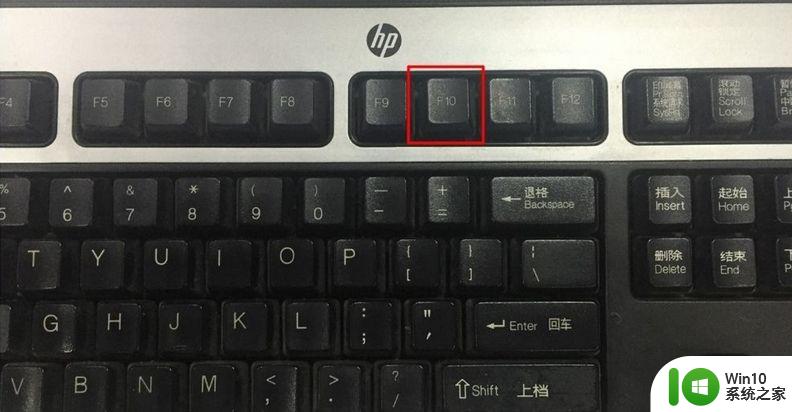
2、进入到惠普台式电脑的bios界面。
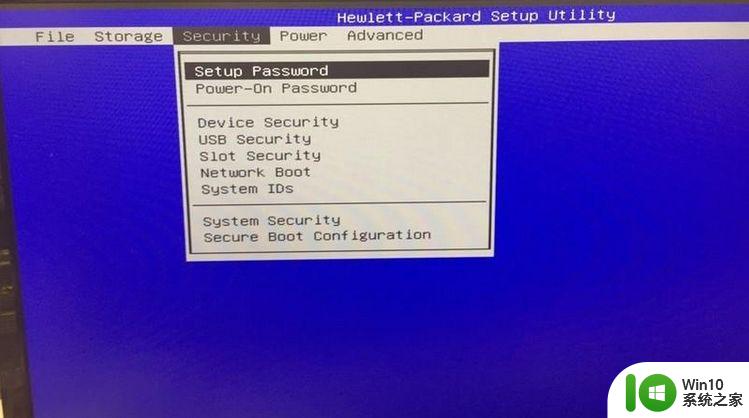
二、hp笔记本进bios方法
1、方法一是按F10,按电源键启动电脑,不停点击F10按键,就可以进入BIOS界面。
2、方法二是按Esc,按电源键启动电脑,不停点击ESC键。
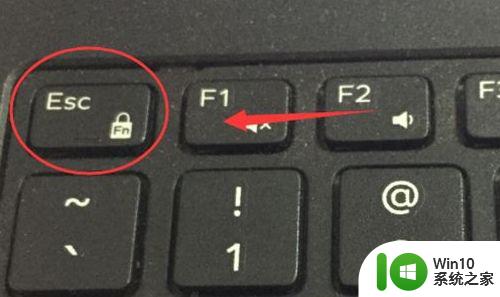
3、这个时候会进入到启动菜单选项,以下图为例。F10 BIOS Setup表示进入BIOS设置。
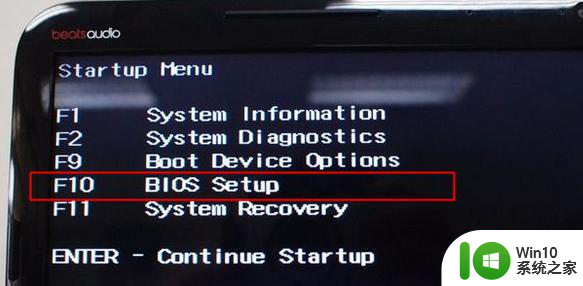
4、此时按下F10键就可以进入BIOS界面。
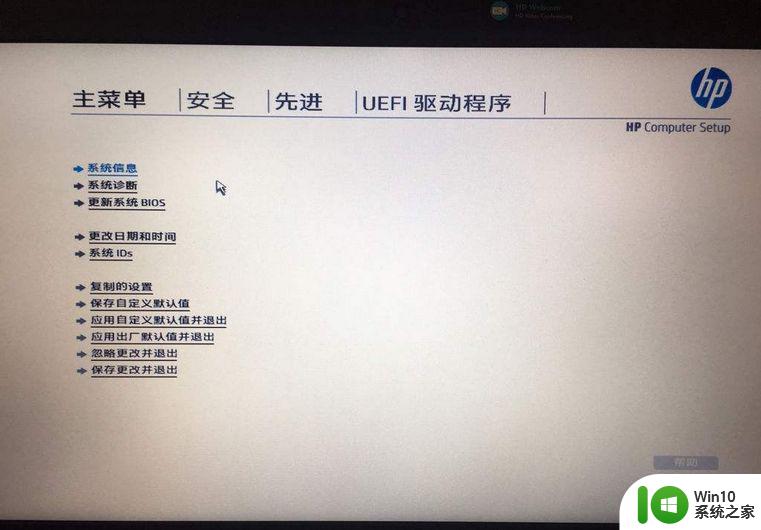
以上就是hp如何进入bios界面的全部内容,有遇到相同问题的用户可参考本文中介绍的步骤来进行修复,希望能够对大家有所帮助。
hp如何进入bios界面 HP笔记本如何进入BIOS设置界面相关教程
- hp电脑bios设置步骤 HP笔记本如何进入BIOS设置界面
- hp电脑开机按哪个键进入bios 惠普笔记本如何进入BIOS设置界面
- 神舟笔记本怎么进入bios设置界面 神舟笔记本如何进入BIOS设置界面
- hp惠普电脑设置bios的方法 惠普笔记本如何进入bios设置界面
- 怎么进入电脑bios设置界面 电脑bios设置界面如何进入
- 微软surface如何进入电脑bios界面 Surface电脑如何进入BIOS设置界面
- 微星笔记本如何进入bios设置界面 微星主板怎样进入bios设置界面
- 联想g50怎么进入bios界面 联想g50如何进入bios设置界面
- 华为电脑进入bios界面怎么启动 华为笔记本如何进入BIOS设置界面
- 华硕asus笔记本进入bios设置的方法 华硕asus笔记本如何进入bios界面设置
- intel笔记本系统进入bios界面的步骤 intel笔记本系统怎样进bios
- 联想电脑进入bios按什么键 联想笔记本进入bios设置按哪个键盘-怎么进入bios设置界面
- U盘装机提示Error 15:File Not Found怎么解决 U盘装机Error 15怎么解决
- 无线网络手机能连上电脑连不上怎么办 无线网络手机连接电脑失败怎么解决
- 酷我音乐电脑版怎么取消边听歌变缓存 酷我音乐电脑版取消边听歌功能步骤
- 设置电脑ip提示出现了一个意外怎么解决 电脑IP设置出现意外怎么办
电脑教程推荐
- 1 w8系统运行程序提示msg:xxxx.exe–无法找到入口的解决方法 w8系统无法找到入口程序解决方法
- 2 雷电模拟器游戏中心打不开一直加载中怎么解决 雷电模拟器游戏中心无法打开怎么办
- 3 如何使用disk genius调整分区大小c盘 Disk Genius如何调整C盘分区大小
- 4 清除xp系统操作记录保护隐私安全的方法 如何清除Windows XP系统中的操作记录以保护隐私安全
- 5 u盘需要提供管理员权限才能复制到文件夹怎么办 u盘复制文件夹需要管理员权限
- 6 华硕P8H61-M PLUS主板bios设置u盘启动的步骤图解 华硕P8H61-M PLUS主板bios设置u盘启动方法步骤图解
- 7 无法打开这个应用请与你的系统管理员联系怎么办 应用打不开怎么处理
- 8 华擎主板设置bios的方法 华擎主板bios设置教程
- 9 笔记本无法正常启动您的电脑oxc0000001修复方法 笔记本电脑启动错误oxc0000001解决方法
- 10 U盘盘符不显示时打开U盘的技巧 U盘插入电脑后没反应怎么办
win10系统推荐
- 1 番茄家园ghost win10 32位旗舰破解版v2023.12
- 2 索尼笔记本ghost win10 64位原版正式版v2023.12
- 3 系统之家ghost win10 64位u盘家庭版v2023.12
- 4 电脑公司ghost win10 64位官方破解版v2023.12
- 5 系统之家windows10 64位原版安装版v2023.12
- 6 深度技术ghost win10 64位极速稳定版v2023.12
- 7 雨林木风ghost win10 64位专业旗舰版v2023.12
- 8 电脑公司ghost win10 32位正式装机版v2023.12
- 9 系统之家ghost win10 64位专业版原版下载v2023.12
- 10 深度技术ghost win10 32位最新旗舰版v2023.11